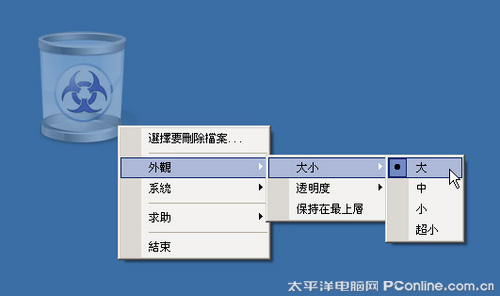|
在Freeraser的右键菜单的“外观”项可以设置“焚化炉”图标的大小、透明度还有前端显示。个人比较喜欢大图标显示,看上去有一种Windows 7图标的感觉,而且在删除文件的时候图标会有一个动态效果,大图标显示出来的动态效果会更好看些。 在“系统”项中我们可以设置文件摧毁的等级、托盘显示设置(“显示工作图示”项)、自动启动设置、隐藏删除警告提示设置和语言设置。 【小提示】在删除文件之前,Freeraser会有一个操作提示。当选择“隐藏删除警告”后,就不会有操作提示而是直接删除文件了。所以建议大家不要选择“隐藏删除警告”,这样容易导致误删操作,后果可能是灾难性的。 四、Freeraser 桌面焚化炉使用操作 用Freeraser删除文件操作非常简单,只需要把要处理删除的文件直接拉进“焚化炉”就行了,或者右键菜单点击“选择要删除档案”,然后选择要删除的文件就可以彻底删除文件了,Freeraser支持多文件同时删除。
Freeraser的删除功能分为三个摧毁等级: 快速销毁(a fast destruction):对随机数据进行标准的1轮覆写; 一般销毁(a forced destruction):根据美国国防部5220.22M标准进行3轮覆写; 慢速销毁(an ultimate destruction):据根据Guttman算法进行35轮填补。 这三个摧毁等级越往下文件删除越彻底,文件恢复的难度也相应增大,同样删除文件需要的时间也会随覆写次数的增加和算法复杂度的加深而增加。笔者亲自测试了一个10M的WMV视频文件,用“快速销毁”删除大概需要35秒;用“一般销毁”删除大概需要105秒;而用“慢速销毁”经过10分钟的痛苦等待文件还没删除完成,无奈之下点击“焚化炉”上面的“STOP”按钮停止覆写任务。
【注意】在Freeraser删除的过程中,可以按红色“STOP”按钮结束覆写任务。但是“STOP”按钮只是停止向硬盘覆写数据,文件原来的数据同样会被删除的。 总结:对于我们大多数人来说一般的重要文件用“快速销毁”或者“一般销毁”已经足够了,需要用到“慢速销毁”那种级别的估计要到国家机密那种程度了吧!如果经常使用“慢速销毁”不但费时间,而且不停的对硬盘进行擦写,在一定程度上会增加硬盘负担,缩短使用寿命,当然偶尔用一下对硬盘的使用寿命是没有多大的影响的。 |
正在阅读:将艳照扼杀于硬盘!Freeraser桌面焚化炉将艳照扼杀于硬盘!Freeraser桌面焚化炉
2009-07-08 06:47
出处:PConline原创
责任编辑:mojiede
键盘也能翻页,试试“← →”键
| 本文导航 | ||
|